Після установки Windows 7 робочий стіл виглядає так собі. І це ще м’яко кажучи. Дозвіл екрану маленьке (зазвичай 800 на 600 пікселів), замість красивого фону встановлена стандартна картинка з логотипом Windows, іконки занадто великі. Загалом, навряд чи комусь подобається стандартне оформлення робочого столу Windows 7.
Але це легко виправити. Досить пройтися по кожному пункту і налаштувати його під себе. Складного тут нічого немає, плюс нижче представлена покрокова інструкція. Слідуйте їй, і через 10 хвилин ваш робочий стіл у Windows 7 повністю перетвориться.
Зміст статті
- 1 Встановлюємо рідне дозвіл
- 2 Вибираємо класну тему або створюємо свою власну
- 3 Вибираємо заставку
- 4 Налаштовуємо розмір значків
- 5 Додаємо потрібні гаджети
Встановлюємо рідне дозвіл
У першу чергу потрібно виставити рідне дозвіл екрану. На ноутбуках це зазвичай 1366х768 пікселів, а на комп’ютерах – в залежності від вашого монітора. Щоб змінити його, клацніть ПКМ на робочому столі і виберіть пункт «Дозвіл екрану».
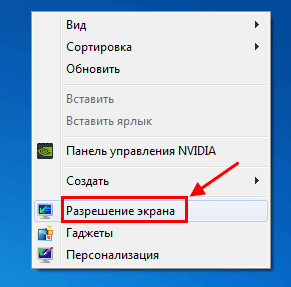
Потім розкрийте список, що випадає, навпроти рядка «Дозвіл» і виберіть те значення, біля якого написано «Рекомендується».
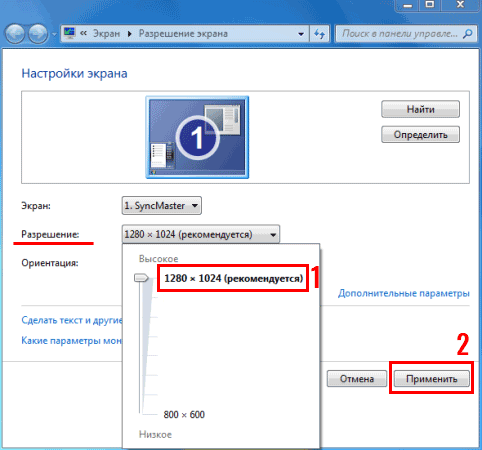
Після цього натисніть кнопку «Застосувати» (щоб зберегти нові налаштування і закрийте вікно. Тепер зображення на екрані стане більш чітким і приємним на вигляд.
Перед тим як виставляти дозвіл екрана, вам потрібно встановити драйвер на відеокарту. Інакше рекомендованого дозволу у випадаючому списку не буде. Про те, як це зробити, читайте тут:
Вибираємо класну тему або створюємо свою власну
За умовчанням в Windows 7 коштує базова тема «Спрощений стиль». Власне, вона так і виглядає. Щоб подивитися інші теми, клацніть ПКМ і виберіть пункт «Персоналізація».
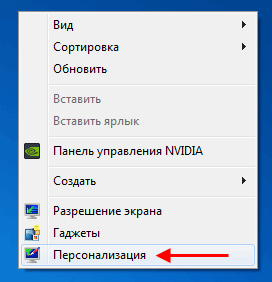
Вибір тут, звичайно, не великий (всього 7 тем), але ви можете натиснути на рядок «Інші теми в інтернеті» і вибрати класне оформлення на сайті Microsoft.
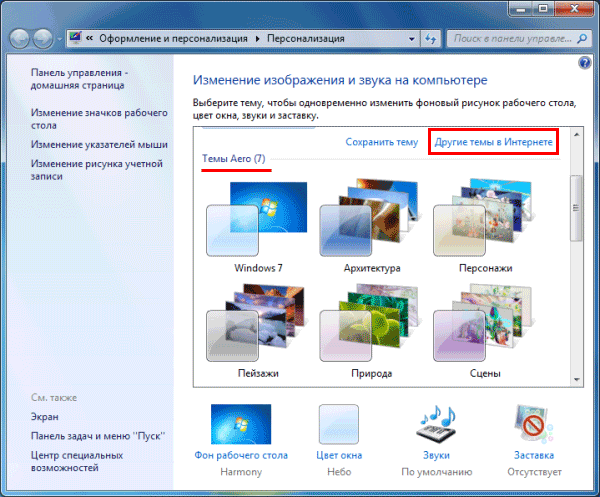
Якщо не знайшли цікаву тему – нічого страшного. Адже можна створити свою власну! Для цього виконайте наступне:
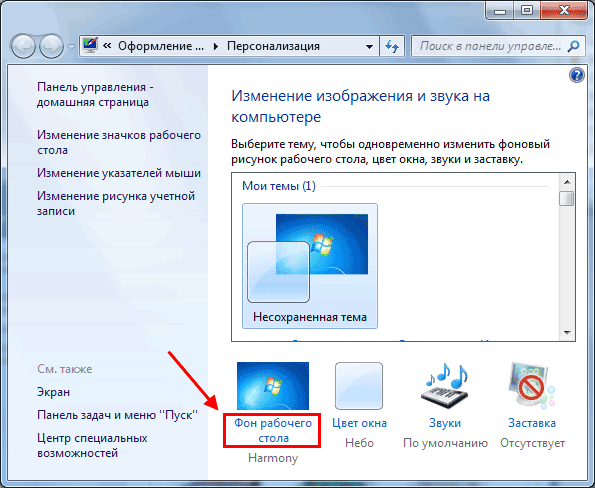
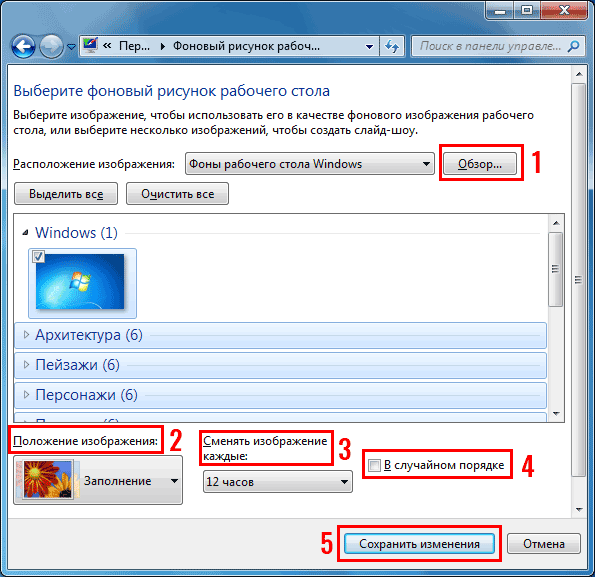

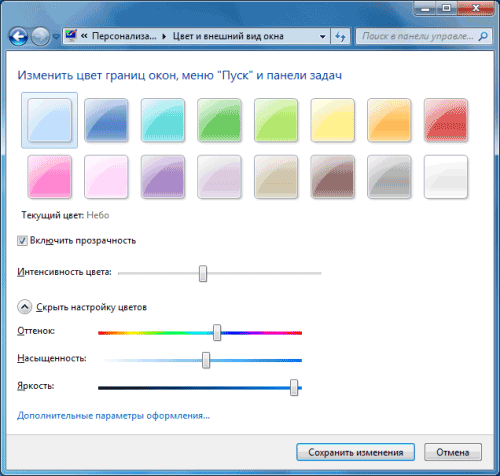
Вітаю – ви навчилися створювати свої власні теми. Це набагато простіше і зручніше, ніж шукати готовий варіант в інтернеті.
Якщо у вас слабкий ноутбук, тоді рекомендую прочитати: Як вимкнути режим Aero в Windows 7?
Вибираємо заставку
При бажанні можна встановити заставку. Це не обов’язково, але все ж. Заставка активується через певний час простою ПК (коли ним ніхто не користувався) і вносить трохи різноманітності. Налаштувати її дуже просто:
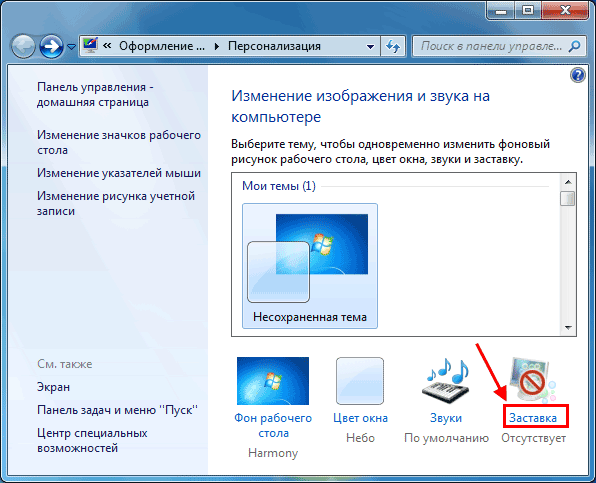
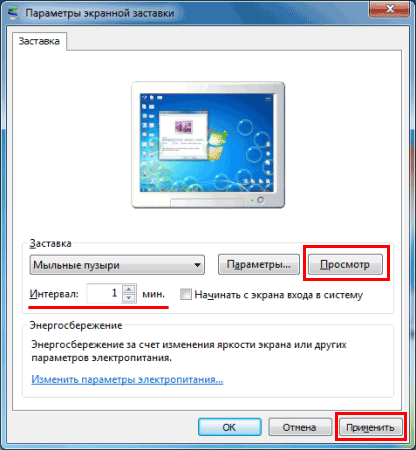
Для перегляду заставки натисніть кнопку «Перегляд».
Налаштовуємо розмір значків
Можливо, вас не влаштовує стандартний розмір значків на робочому столі – занадто великі або маленькі. Налаштувати це дуже просто. Клацніть ПКМ на робочому столі, наведіть курсор миші на рядок «Вид» і вибирайте один з трьох прийнятних варіантів: великі, звичайні або дрібні.
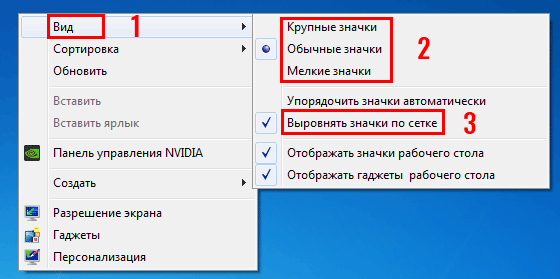
Також рекомендується поставити тут галочку в пункті «Вирівняти значки по сітці» – так вони будуть розташовуватися рівніше.
Додаємо потрібні гаджети
І останній пункт в оформленні робочого столу Windows 7 – додавання гаджетів. Щоб подивитися їх, клацніть ПКМ і відкрийте пункт «Гаджети».
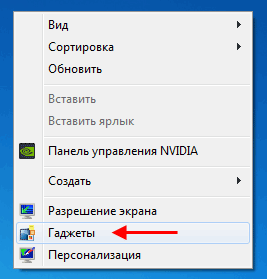
Вибір тут невеликий. І знайти інші гаджети в інтернеті не вийде – вони вже не підтримуються. Але при необхідності ви можете додати годинник, календар, головоломку.
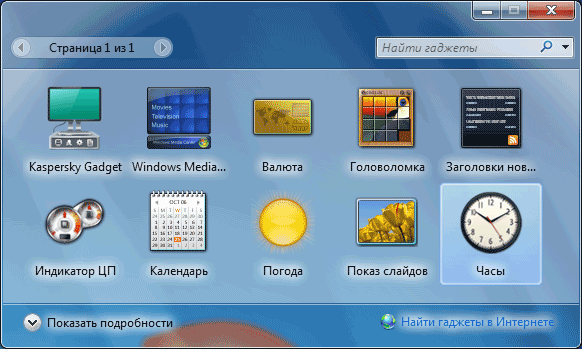
Пам’ятайте, що гаджети навантажують комп’ютер. Особливо, якщо їх буде багато. Тому, якщо можете обійтися без них – краще нічого не додавати.
Власне, ось і вся інструкція з оформлення робочого столу Windows 7. Як бачите, нічого складного тут немає. І виконується настроювання буквально за 10-15 хвилин (якщо не враховувати час на пошук тих чи фонових зображень). Зате тепер робочий стіл повинен виглядати більш привабливо.
До речі, якщо набридне тема, тло або колір вікна – все це легко можна змінити ще раз. Ви можете змінювати оформлення робочого столу Windows 7 хоч кожен день – в залежності від пори року, свята або настрою.


